Từ khi Bluetooth ra đời, việc trao đổi dữ liệu giữa các thiết bị trở nên vô cùng đơn giản và tiện lợi. Với Bluetooth bạn có thể truyền file, nghe nhạc với các thiết bị thông minh khác như laptop, smart phone hoặc tai nghe Bluetooh. Để máy tính sử dụng được Bluetooth bạn cần cài đặt driver cho nó. Tuy nhiên, cũng có trường hợp là có driver rồi nhưng vẫn bị lỗi khi sử dụng. Những vấn đề trên đây, VietGiaTrang sẽ giúp bạn khắc phục nhờ việc cài đặt và cập nhật Driver Bluetooth Windows 10.
Cài đặt driver Bluetooth đúng cách
Đầu tiên, VietGiaTrang sẽ hướng dẫn bạn cách cài đặt Bluetooth đúng cách để hệ thống làm việc ổn định nhất. Nếu đã có sẵn driver Bluetooth mà vẫn có lỗi sảy ra thì bạn cũng thực hiện theo các bước dưới đây nhé:
1. Nhấp chuột vào thanh tìm kiếm ở góc dưới bên trái màn hình >> Gõ Device Manager >> Mở ứng dụng này lên.
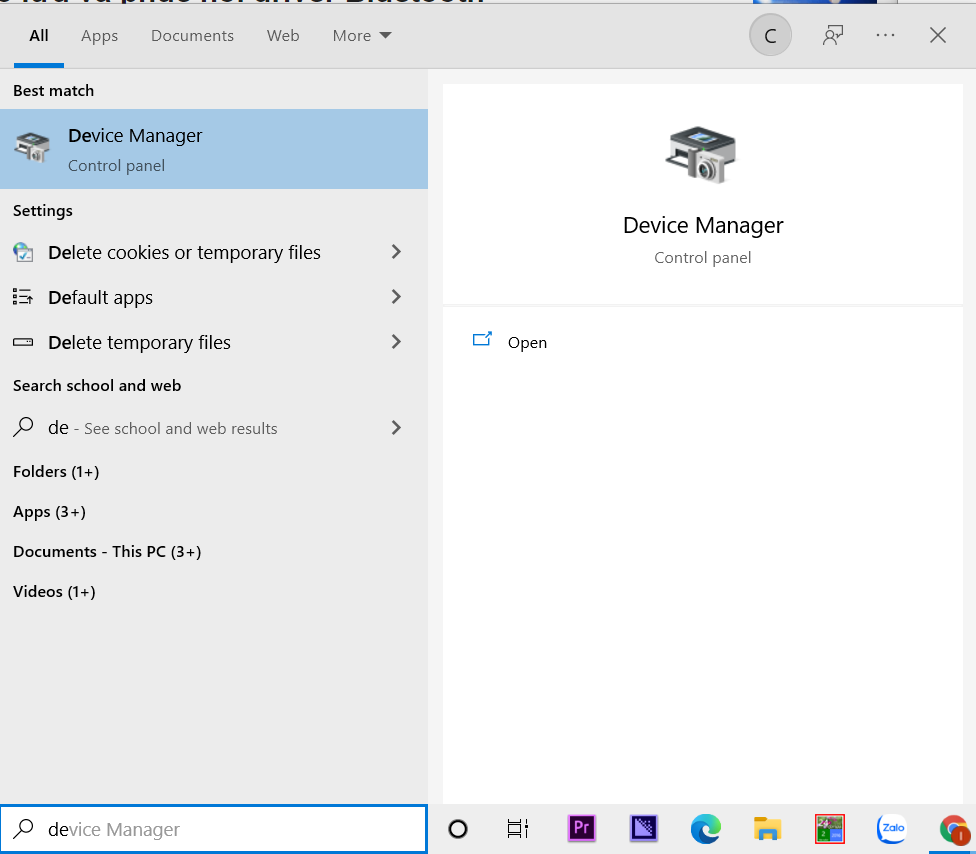
Lưu ý: Device Manager là một ứng dụng quản lý các thiết bị ngoại vi kết nối với máy tính.
2. Cửa sổ Device Manager hiện lên, bạn tìm mục Bluetooth mà mở rộng nó ra.
- Nếu không có mục này thì bạn hãy nhấn có hình kính lúp Scan for hardware changes (và bỏ qua bước 3)
- Nếu có sẵn driver thì bạn hãy chọn vào driver đó và nhấn Uninstall device
3. Sau khi gỡ cài đặt thành công, bạn hãy khởi động lại máy. Khi máy khởi động lên, bạn hãy vào lại ứng dụng Device Manager và nhấn và nút Scan for hardware changes. Khi đó hệ thống sẽ tự động cacs driver còn thiếu.
4. Sau khi hoàn tất, bạn có thể thoát khỏi Device Manager và sử dụng Bluetooth bình thường.
Cập nhật driver Bluetooth Windows 10 với Device Manager
Cập nhật driver là một giải pháp hữu hiệu giúp khắc phục hiện tượng lỗi kết nối Bluetooth trên máy tính Windows 10. Nhiều driver trở lên lỗi thời và không tương thích với các phiên bản Bluetooth hiện tại dẫn đến sảy ra lỗi. Bạn hãy làm theo các bước sau để cập nhật driver Bluetooth nhé.
1. Nhấn tổ hợp phím Ctrl + X và chọn mục Device Manager
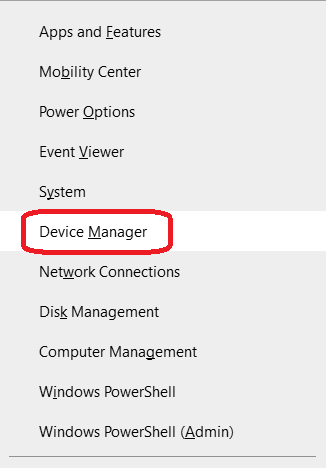
2. Trong cửa sổ Device Manager, bạn hãy tìm mục Bluetooth, sau đó bạn mở rộng mục này ra >> Nhấp phải chuột driver Bluetooth tương ứng >> Nhấn vào Update driver.
3. Sau đó bạn sẽ có hai yêu cầu:
- Một là Search automatically for updated driver software : Tự động tìm kiếm bản cập nhật cho driver. Với lựa chọn này bạn chỉ cần chờ cho driver mới được cài đặt (nếu có).
- Hai là Browse my computer for driver software: Tìm đến driver đã download xuống máy tính để cập nhật. Bạn có thể lựa chọn mục này khi bạn đã có một bản driver trong máy đang chờ cài đặt.
Sau khi quá trình kết thúc bạn hãy đóng Device Manager và khởi động lại máy tính của mình.
Lưu ý: Với yêu cầu 2, các bước chi tiết sẽ như sau:
Đầu tiên hãy nhấn vào mục Browse my computer for drives.
Tiếp theo, bạn hãy nhấp vào Let me pick from a list of available drivers on my computer >> Sau đó nhấn nút Next.
Sau đó bạn hãy chọn driver thích hợp từ danh sách và nhấn Next. Cuối cùng bạn hãy khởi động lại máy tính của bạn.
Cài đặt và cập nhật driver Bluetooth Win 10 với Driver Talent
Có một số công cụ giúp bạn cập nhật Driver một cách dễ dàng hơn, trong đó Driver Talent là một ứng dụng được khá nhiều người yêu thích. Ứng dụng này hoàn toàn không có quảng cáo và miễn phí. Bạn có thể tải ứng dụng này cho win 32 bit hoặc 64 bit trong link dưới dưới:
Sau khi cài đặt xong ứng dụng, bạn hãy làm theo các bước sau đây:
1. Quét máy tính bằng cách nhấn vào nút Scan. Khi đó, tất cả các driver Bluetooth lỗi thời, hư hỏng sẽ được hiện lên.
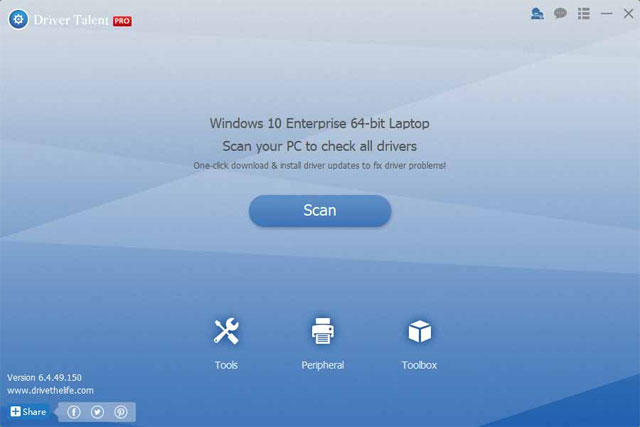
2. Tải và cập nhật driver Bluetooth trên Windows 10: Nếu Bluetooth của bạn bị lỗi, bạn hãy nhấn nút Repair để tải và cài đặt driver Bluetooth Windows 10. Hoặc nhấn nút Update để cập nhất tất cả driver Bluetooth cho win 10 lên phiên bản mới nhất, nhưng không cập nhật các driver hỏng.
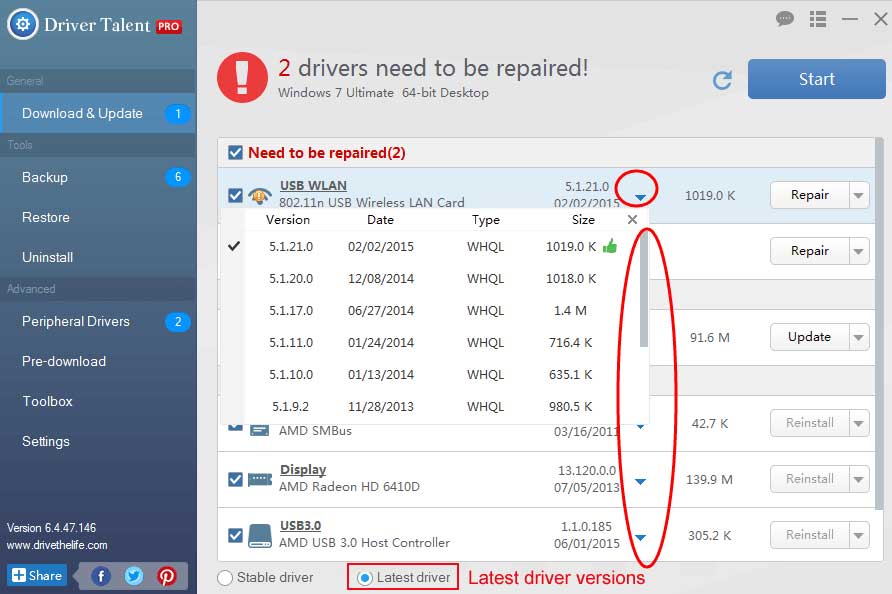
3. Khởi động lại máy tính.
Driver Bluetooth mới bị lỗi phải làm sao?
VietGiaTrang khuyên người dùng nên sao lưu driver trước khi cài đặt bất cứ driver nào trên Windows 10. Việc này sẽ dự phòng cho những sự cố không mong muốn. Tuy nhiên, Driver Talent có thể cho phép khôi phục driver để quay trở lại phiên bản driver trước đó. Vì thế, VietGiaTrang khuyên bạn nên cài Driver Talent.
Lưu ý: Ngoài việc tải và cập nhật driver, Drive Talent cung cấp các tính năng cao cấp khác, chẳng hạn như khôi phục hệ thống, tải driver phiên bản cũ, sửa chữa máy tính, phát hiện lỗi phần cứng, kiểm tra hỗ trợ VR và tăng tốc độ máy tính, v.v…
Trên đây VietGiaTrang đã hướng dẫn bạn đọc các cách cài đặt và cập nhật driver Bluetooth cho win 10. Chúc bạn đọc thực hiện các phương pháp trên thành công.







Leave a Reply